Dell Latitude C640 – страница 12
Инструкция к Ноутбуку Dell Latitude C640
Оглавление
- Примечания, замечания и предупреждения Сокращения и аббревиатуры
- Содержание
- ПРЕДУПРЕЖДЕНИЯ – Инструкции по технике безопасности Общие положения
- ПРЕДУПРЕЖДЕНИЯ – Инструкции по технике безопасности Электропитание
- ПРЕДУПРЕЖДЕНИЯ – Инструкции по технике безопасности Аккумуляторная батарея
- ПРЕДУПРЕЖДЕНИЯ – Инструкции по технике безопасности Перевозка воздушным транспортом Инструкции по электромагнитной совместимости Пользователи в Калифорнии, США
- Работа с компьютером
- Работа с компьютером Полезные навыки при работе на компьютере Работа внутри компьютера
- Работа с компьютером Защита от электростатического разряда
- Работа с компьютером Как получить информацию и помощь
- Ресурс Содержание Использование ресурса
- Ресурс Содержание Использование ресурса
- Установка компьютера
- О компьютере
- Вид спереди
- Вид слева
- Вид справа
- Вид сзади
- Вид снизу
- Удаление аккумуляторной батареи Установка аккумуляторной батареи
- Запуск программы Dell Diagnostics
- Законодательство и стандарты
- 236 Руководство по системе
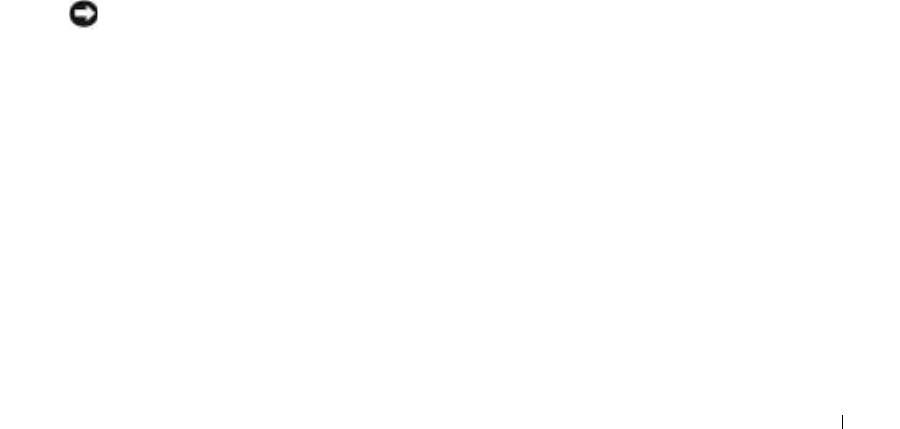
Работа с компьютером
Во избежание повреждения компьютера соблюдайте следующие правила.
• Перед включением компьютера поставьте его на ровную поверхность.
• Во время поездок не подвергайте компьютер обычной процедуре проверки багажа.
Компьютер можно проверять на рентгеновской установке, но никогда не пропускайте
его через металлодетектор. Если компьютер проверяется вручную, всегда имейте под
рукой заряженную аккумуляторную батарею на случай, если вас попросят включить
компьютер.
• Если вы перевозите жесткий диск отдельно от компьютера, заверните его в
непроводящий материал, например ткань или бумагу. Если жесткий диск проверяется
вручную, будьте готовы к тому, что вас попросят установить его в компьютер.
Жесткий диск можно проверять на рентгеновской установке, но никогда не
пропускайте его через металлодетектор.
• Во время поездок не кладите компьютер на верхние полки для багажа, где компьютер
может свободно перемещаться. Не роняйте компьютер и предохраняйте его от ударов.
• Защищайте компьютер, аккумуляторную батарею и жесткий диск от воздействия
таких факторов окружающей среды, как пыль, грязь, продукты питания, жидкости,
перегрев и переохлаждение, а также от прямых солнечных лучей.
• При изменении условий хранения компьютера, которые сопровождаются резким
перепадом температуры и влажности, на компьютере или его внутренних
компонентах может образоваться конденсат. Прежде чем начать работать с
компьютером, дайте влаге испариться. Это поможет избежать выхода компьютера
из строя.
ЗАМЕЧАНИЕ. При переносе компьютера из холодной среды в более теплую или
наоборот дайте устройству адаптироваться к новым температурным условиям,
прежде чем включать питание.
• При отключении кабеля от сети беритесь за вилку или за специальную петлю на
вилке. Не тяните за кабель. Разъединяя разъемы, держите их прямо, чтобы не погнуть
контакты. Аналогично, перед подключением кабеля убедитесь в правильной
ориентации и соответствии частей разъемов.
• При работе с компонентами компьютера соблюдайте осторожность. Держите
компоненты (например, модули памяти) за края, не дотрагиваясь до контактов.
• Прежде чем вынимать модуль памяти из разъема на системной плате или отсоединять
устройство, выключите компьютер, отсоедините кабель адаптера переменного тока и
подождите 5 секунд. Иначе можно повредить системную плату.
Руководство по системе 219
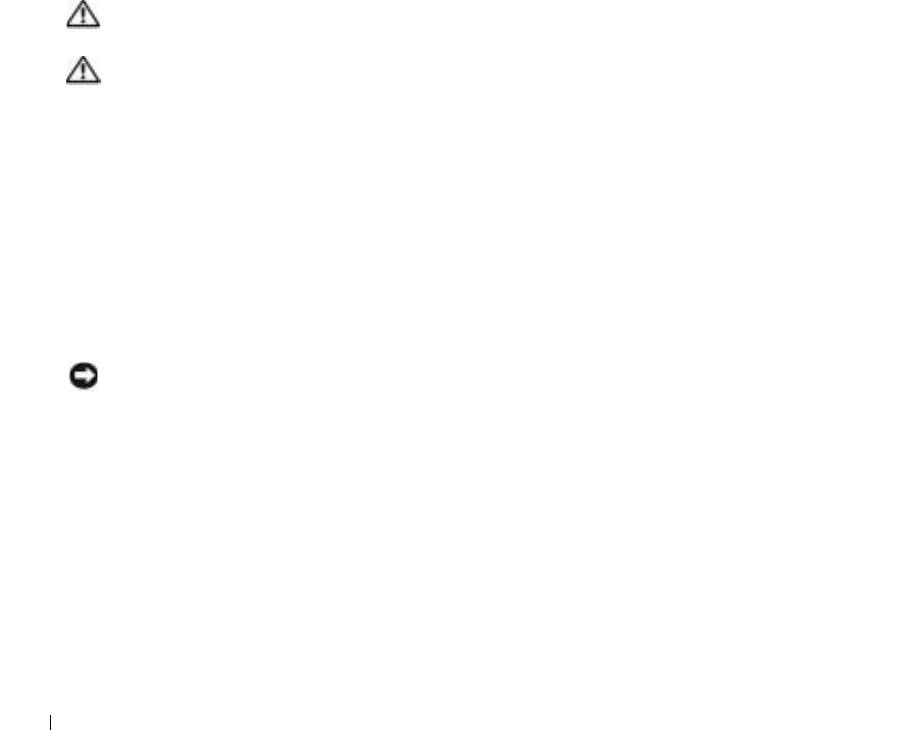
Работа с компьютером
(
продолжение
)
• Для чистки дисплея пользуйтесь мягкой чистой тканью и водой. Смочите ткань и
протрите дисплей, всегда перемещая ткань в одном направлении – сверху вниз.
Быстро убирайте лишнюю влагу с дисплея и держите его сухим. Длительное
воздействие влаги может повредить дисплей. Не используйте для чистки дисплея
обычный стеклоочиститель.
• При попадании влаги в компьютер и других неполадках используйте процедуры,
описанные в разделе "Ус т р а н е н и е неисправностей" интерактивного Руководства
пользователя. Если после выполнения указанных процедур выяснится, что компьютер
работает неправильно, обратитесь в корпорацию Dell (телефоны см. в разделе
"Получение справки" Руководства пользователя).
Полезные навыки при работе на компьютере
www.dell.com | support.euro.dell.com
ПРЕДУПРЕЖДЕНИЕ. Неправильная или продолжительная работа
с клавиатурой может привести к заболеванию.
ПРЕДУПРЕЖДЕНИЕ. Длительная работа за дисплеем или внешним
монитором может вызвать переутомление глаз.
Инструкции из Приложения к Руководству пользователя указывают, как наиболее
эффективно и удобно настроить компьютер и работать с ним.
Портативный компьютер не предназначен для постоянного использования в качестве
офисного оборудования. При работе в офисе лучше использовать внешнюю клавиатуру.
Работа внутри компьютера
Перед установкой или удалением модулей памяти, плат Mini PCI и модема выполните
следующие действия.
ЗАМЕЧАНИЕ. Единственный случай, когда вам может действительно понадобиться
попасть внутрь компьютера, – это установка модулей памяти, модема или платы
Mini PCI.
220 Руководство по системе
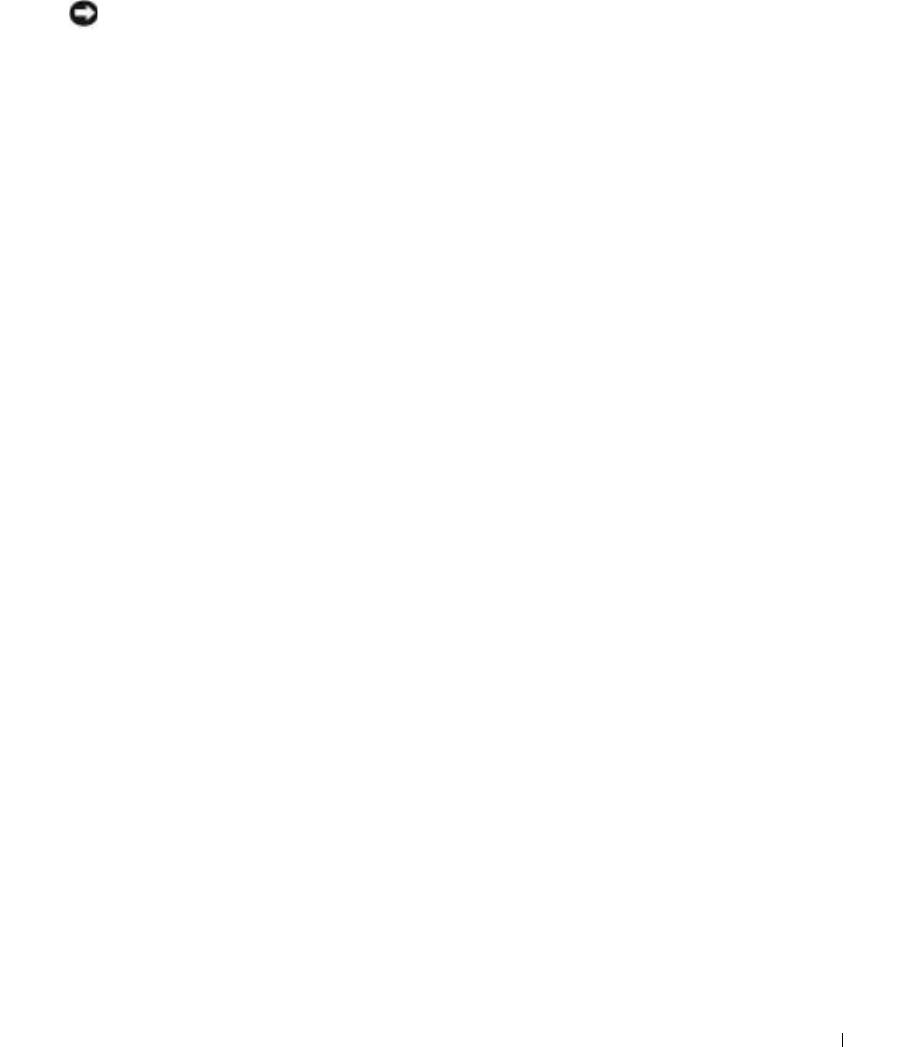
Работа с компьютером
(
продолжение
)
ЗАМЕЧАНИЕ. Чтобы не допустить повреждения системной платы, подождите пять
секунд после выключения компьютера, прежде чем отсоединить устройство или вынуть
модуль памяти, плату Mini PCI или модем.
1
Выключите компьютер и все подсоединенные устройства.
2 Во избежание несчастного случая или удара электрическим током отключите
компьютер и все устройства от электросети. Также отключите от компьютера все
телефонные и телекоммуникационные линии.
3 Выньте основную батарею из аккумуляторного отсека и, если необходимо, вторую
батарею из модульного отсека.
4 Избавьтесь от статического электричества, прикоснувшись к неокрашенной
металлической поверхности панели ввода-вывода на задней стороне компьютера.
При работе периодически прикасайтесь к панели ввода-вывода, чтобы снять
статическое электричество, которое может повредить внутренние компоненты
компьютера.
Защита от электростатического разряда
Статическое электричество может повредить внутренние электронные компоненты
компьютера. Во избежание этого снимайте с себя статическое электричество, прежде чем
дотрагиваться до любого электронного компонента компьютера, например модуля памяти.
Это можно сделать, прикоснувшись к неокрашенной металлической поверхности на
панели ввода-вывода компьютера.
При работе внутри компьютера периодически касайтесь разъемов ввода-вывода, чтобы
снять с себя накопленный электростатический заряд.
Во избежание повреждения оборудования электростатическим разрядом можно также
принять следующие меры безопасности.
• Вынимая из упаковочной коробки компоненты, чувствительные к статическому
электричеству, не снимайте с них антистатическую упаковку до тех пор, пока не
будете готовы установить эти компоненты. Прежде чем удалять антистатическую
упаковку, не забудьте снять с себя статическое электричество.
Руководство по системе 221
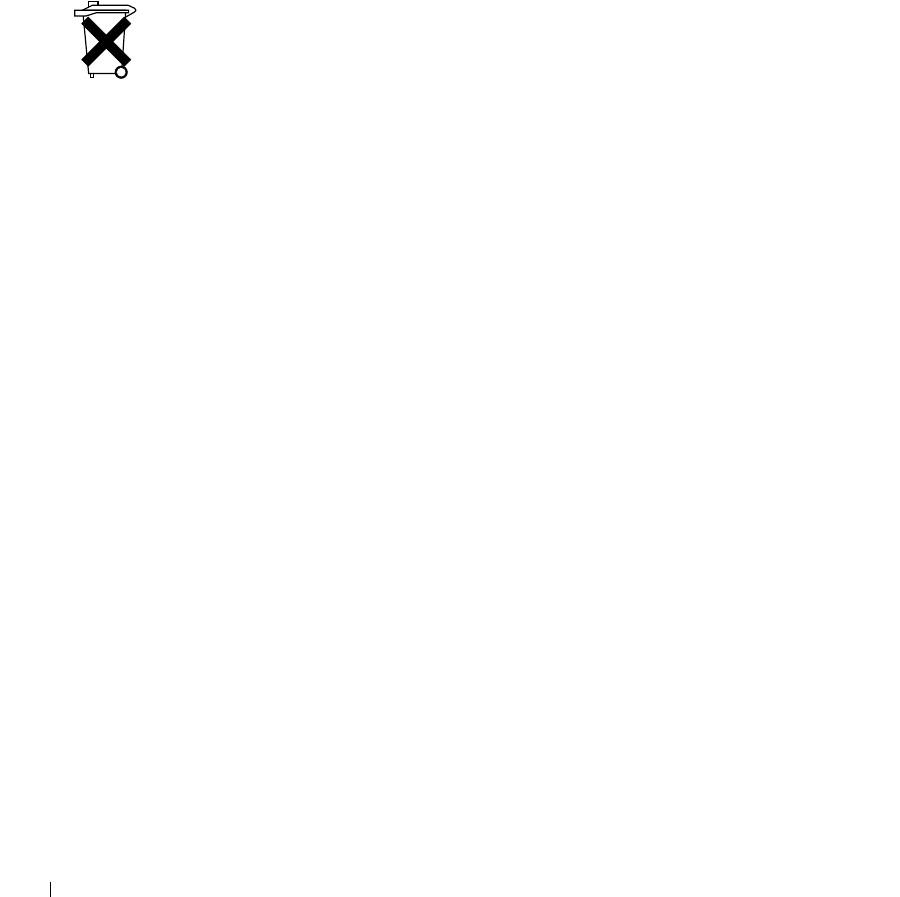
Работа с компьютером
(
продолжение
)
• При перевозке компонентов, чувствительных к статическому электричеству,
сначала поместите их в антистатический контейнер или упаковку.
• Выполняйте любую работу с чувствительными компонентами только в местах,
защищенных от статического электричества. По возможности используйте
специальные напольные и настольные антистатические коврики.
Утилизация аккумуляторных батарей
В компьютере используется ионно-литиевая аккумуляторная батарея. Инструкции по
замене ионно-литиевой аккумуляторной батареи см. в разделе "Уд а л е н и е аккумуляторной
www.dell.com | support.euro.dell.com
батареи" этого документа и в разделе "Аккумуляторная батарея" интерактивного
Руководства пользователя.
Не выбрасывайте батареи вместе с бытовым мусором. Адрес ближайшего центра
утилизации аккумуляторных батарей можно выяснить у местного предприятия по
уничтожению отходов.
Как получить информацию и помощь
В следующей таблице указаны ресурсы, поставляемые корпорацией Dell в качестве
вспомогательных средств. В комплект поставки компьютера могут входить и другие
ресурсы.
222 Руководство по системе
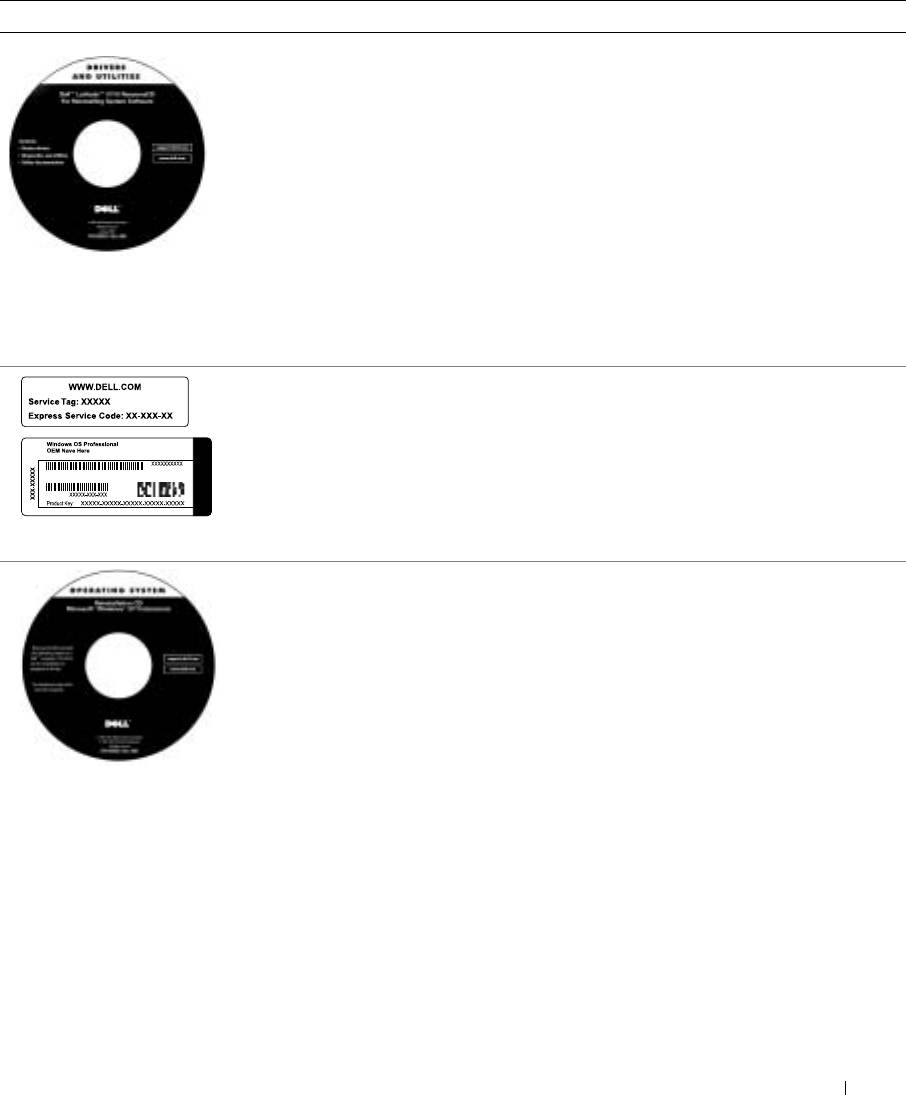
Ресурс Содержание Использование ресурса
Компакт-диск Drivers and
См. главное меню на компакт-диске Drivers and
Utilities
Utilities, который прилагается к компьютеру.
• Программа диагностики
Используйте раскрывающееся меню, чтобы задать
Dell Diagnostics
параметры для своего компьютера.
• Драйверы
Когда вы приобретаете компьютер Dell, на нем
• Утилиты
уже установлены драйверы и документация.
Спомощью этого компакт-диска можно получить
• Документация по
доступ к документации или переустановить
компьютеру и устройствам
драйверы. Также его можно использовать для
проведения диагностики, если не удается
запустить эти средства с жесткого диска
компьютера.
Более подробную информацию см. в
интерактивном Руководстве пользователя.
Метка производителя и
Код экспресс-обслуживания (Express Service Code)
регистрационная метка
и номер метки производителя (Service Tag) – это
• Код экспресс-обслуживания
уникальные идентификаторы компьютера Dell™.
и номер метки
Для настройки операционной системы необходим
производителя
ключ продукта (Product Key), также называемый
• Ключ (идентификатор)
идентификатором продукта (Product ID) или
продукта
сертификатом подлинности (Certificate of
Authenticity [COA]).
Компакт-диск Operating System Для переустановки операционной системы
пользуйтесь компакт-диском Operating System,
который прилагается к компьютеру.
ПРИМЕЧАНИЕ. На компакт-диске Operating
System может не быть самых последних
драйверов для вашего компьютера. Если вы
переустанавливаете операционную систему,
используйте компакт-диск
Drivers and Utilities
для загрузки драйверов устройств,
поставленных вместе с компьютером.
Самые новые драйверы можно найти на сайте
support.dell.com.
Руководство по системе 223
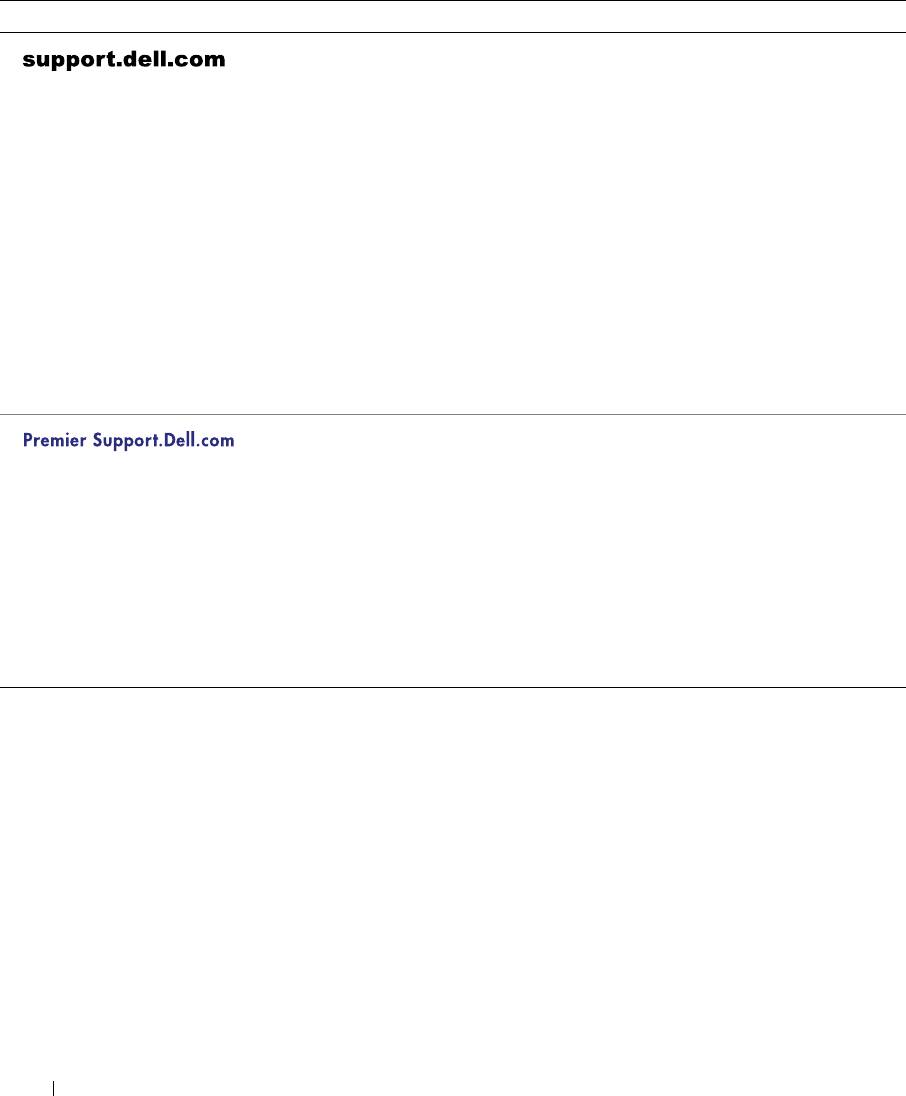
Ресурс Содержание Использование ресурса
Веб-сайт поддержки Dell
Заполнив на сайте support.dell.com
Support
регистрационную форму, вы сможете:
• Часто задаваемые вопросы
• Получить справку по общему использованию,
• Программы для компьютера
установке и устранению проблем (ссылки
Ask Dudley, Dell Knowledge Base)
• Документация
• Получить доступ к документации по своему
• Обсуждение проблем
компьютеру и устройствам (ссылка Dell
• Поисковая база данных
Documents)
• Получить последние версии драйверов для
своего компьютера (ссылка Downloads for
Your Dell)
• Обсудить проблемы вместе с другими
пользователями и специалистами Dell
(ссылка Dell Talk)
www.dell.com | support.euro.dell.com
• Просматривать список ссылок на сайты
основных фирм-партнеров Dell
Веб-сайт Dell Premier Support
Посетите сайт premiersupport.dell.com.
• Состояние заявки на
Веб-узел Dell Premier Support настраивается для
обслуживание
корпоративных пользователей, государственных
• Основные технические
и образовательных учреждений. Он доступен для
вопросы, по продуктам
индивидуальных пользователей, которые
• Часто задаваемые вопросы,
присоединились к программе Premier Support.
по номерам продуктов
Этот сервис доступен не во всех регионах.
• Выбор по метке
производителя
• Сведения о конфигурации
системы
224 Руководство по системе

Установка компьютера
1 Распакуйте коробку с принадлежностями.
2 Отложите в сторону те принадлежности, которые не понадобятся для завершения
установки.
В коробке с принадлежностями находится документация пользователя, а также все
заказанное вами программное обеспечение и дополнительные компоненты (платы
PC Card, дисководы, аккумуляторные батареи и т.п.).
3 Подсоедините адаптер переменного тока к соответствующему разъему
на компьютере и к электророзетке.
Руководство по системе 225

4 Откройте крышку дисплея и нажмите кнопку включения, чтобы включить
компьютер.
ПРИМЕЧАНИЕ. Не пристыковывайте компьютер до тех пор, пока хотя бы
один раз не включите и не выключите его.
1
www.dell.com | support.euro.dell.com
1 кнопка питания
226 Руководство по системе
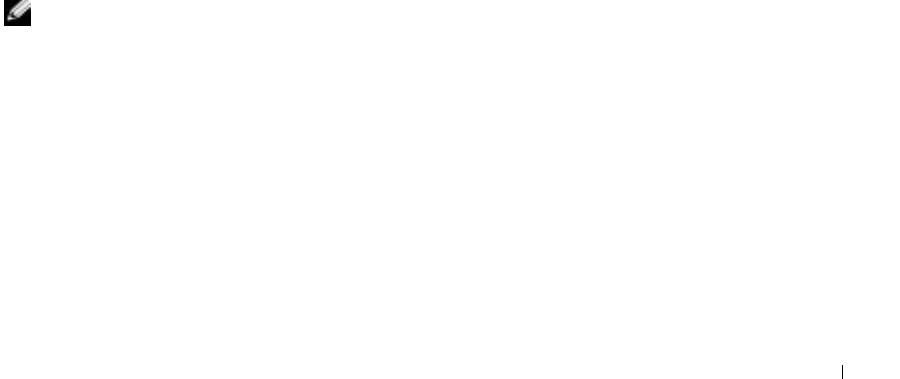
О компьютере
Подробную информацию о компьютере можно найти в интерактивном Руководстве
пользователя. В зависимости от операционной системы, для доступа к документации
на жестком диске дважды щелкните значок User’s Guides (Руководства пользователя)
на рабочем столе или нажмите кнопку Start (Пуск), выберите пункт Help and Support
(Справка и поддержка) и пункт User and system guides (Руководство пользователя и
руководство по системе). Следующие пункты посвящены некоторым наиболее общим
вопросам.
• Модем и сетевой адаптер. В компьютере есть модем v.92 56K и сетевой адаптер
10/100 Ethernet LOM. Место расположения разъемов указано ниже, в разделе
"Вид справа". Дополнительную информацию о портах и разъемах см. в разделе
"Окомпьютере" интерактивного Руководства пользователя.
• Батарея. Батарея 4460 мАчас является стандартной для этого компьютера и
обеспечивает при полном заряде 3-4 часа работы в обычном режиме. Некоторые
операции могут значительно снизить срок службы батареи.
– Дополнительную информацию по использованию батареи и экономии энергии
см. в разделах "Аккумуляторная батарея" и "Управление электропитанием"
Руководства пользователя.
– О работе с не полностью заряженными батареями рассказано в подразделе
"Обеспечение достаточного питания для компьютера" раздела "Устранение
неисправностей" Руководства пользователя.
• Модульный отсек. Описание модульного отсека и устанавливаемых в него
устройств см. в разделе "Модульный отсек" Руководства пользователя.
• Стыковочные устройства. Компьютер поддерживает стыковочные устройства
Dell C/Dock Expansion Station и Dell C/Port Advanced Port Replicator
ПРИМЕЧАНИЕ. Стыковочные устройства доступны не во всех странах.
– Информация о дополнительных стыковочных устройствах содержится
в сопроводительной документации по таким устройствам.
– О том, как достичь оптимальной производительности при работе со
стыковочным устройством, см. в подразделе "Анализ питания стыковочного
устройства" разделе "Устранение неисправностей" Руководства пользователя.
Руководство по системе 227
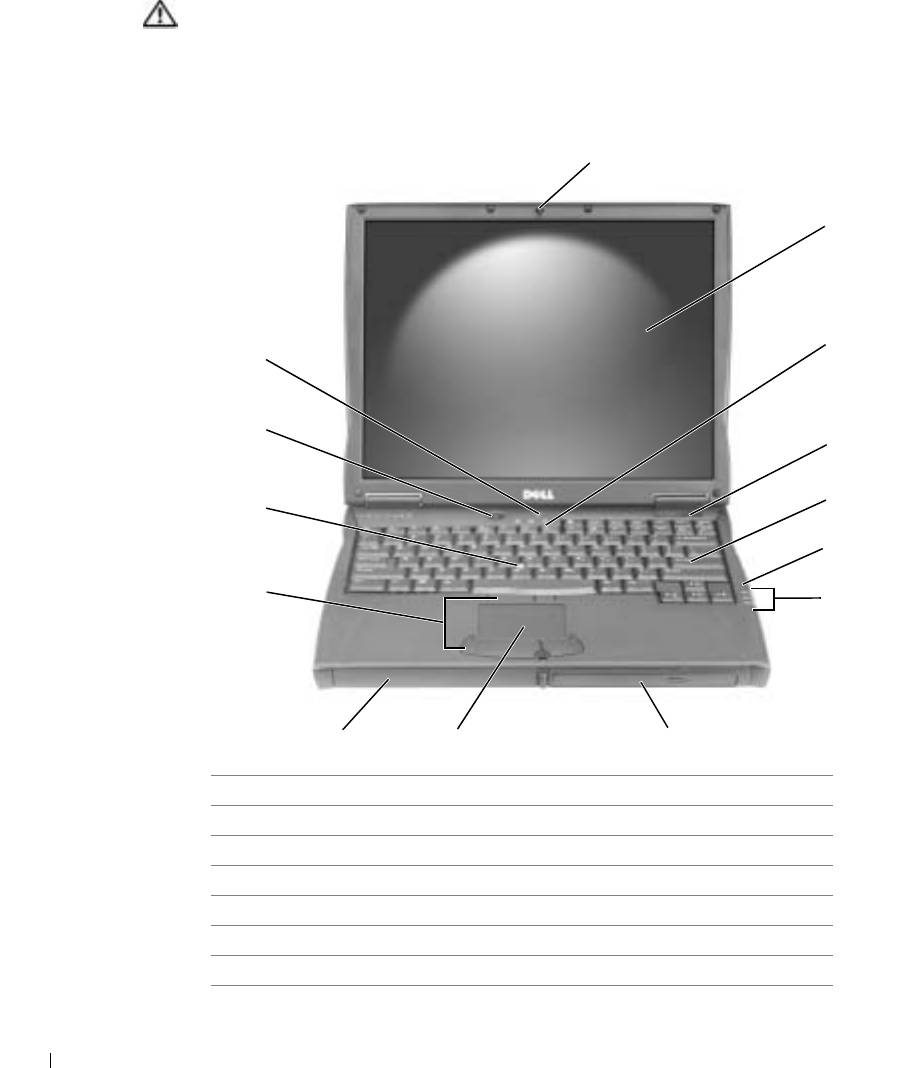
Вид спереди
ПРЕДУПРЕЖДЕНИЕ. Не закрывайте воздухозаборник, не вставляйте
в него предметы и следите, чтобы в нем не накапливалась пыль.
Не держите работающий компьютер в местах с плохой вентиляцией,
например в чемодане. Это может повредить компьютер или привести
кпожару.
1
2
www.dell.com | support.euro.dell.com
3
14
13
4
5
12
6
11
7
10
9
8
1 защелка дисплея 8 модульный отсек
2 дисплей 9 тач-пэд
3 индикаторы состояния клавиатуры 10 аккумуляторный отсек
4 воздухозаборник 11 кнопки трекстика и тач-пэда
5 клавиатура 12 трекстик
6 микрофон 13 кнопка питания
7 индикаторы состояния устройств 14 кнопка AccessDirect
228 Руководство по системе
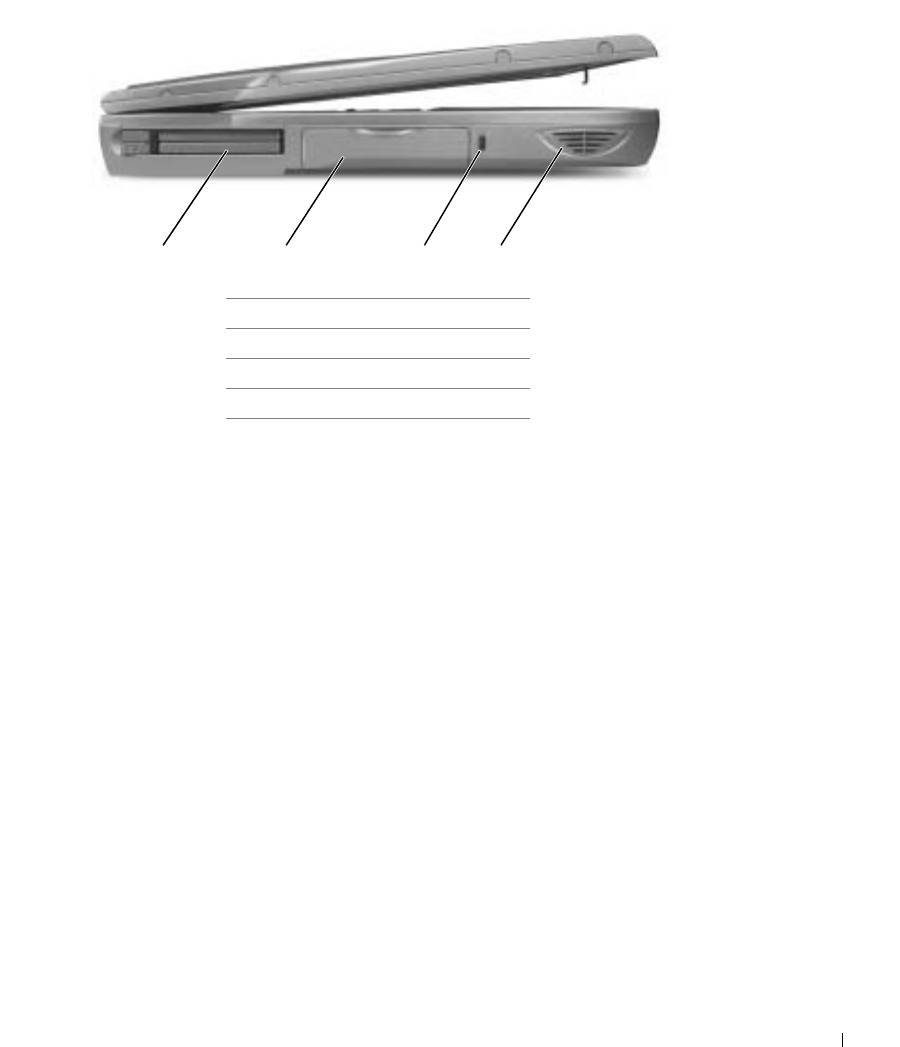
Вид слева
1 234
1 гнездо для платы PC Card
2 жесткий диск
3 отверстие для защитного троса
4 динамик
Руководство по системе 229
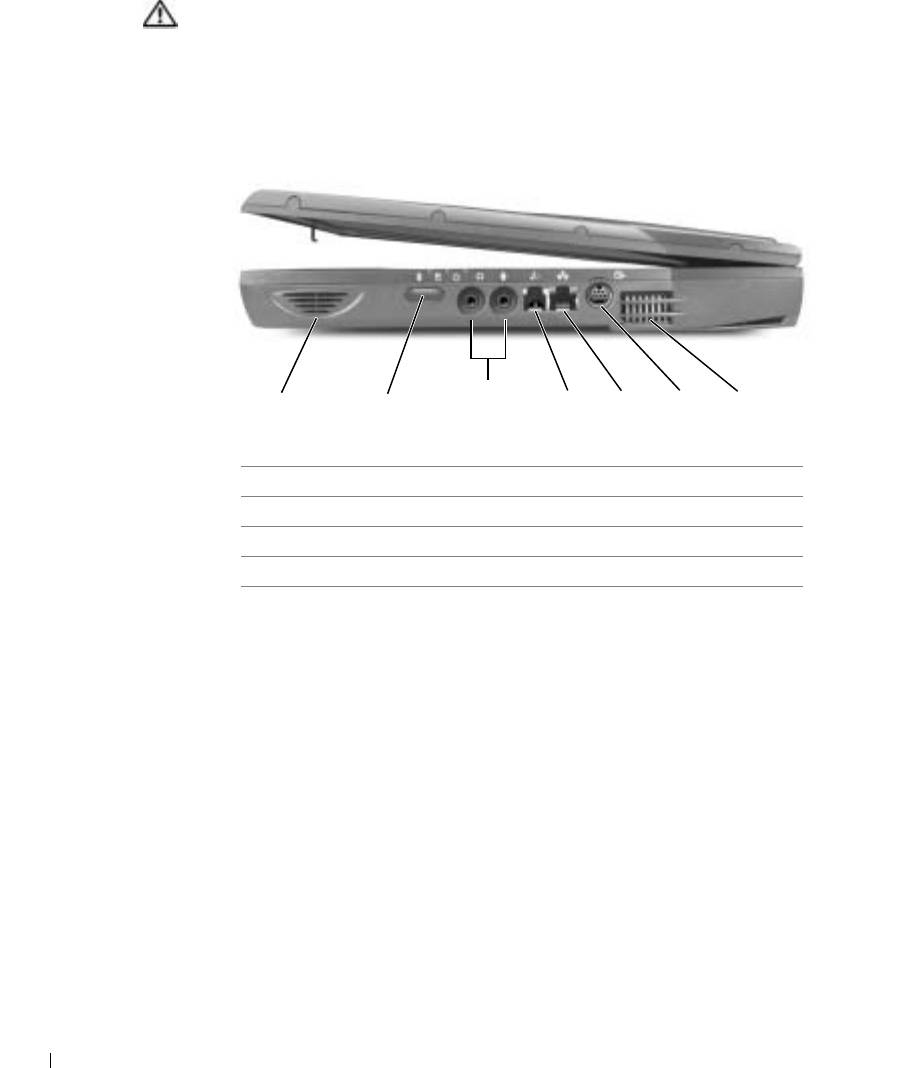
Вид справа
ПРЕДУПРЕЖДЕНИЕ. Не закрывайте воздухозаборник, не вставляйте
в него предметы и следите, чтобы в нем не накапливалась пыль.
Не держите работающий компьютер в местах с плохой вентиляцией,
например в чемодане. Это может повредить компьютер или привести
кпожару.
www.dell.com | support.euro.dell.com
1 2345 67
1 динамик 5 сетевой разъем
2 датчик инфракрасной связи 6 разъем S-Video TV-out
3 аудиоразъемы 7 воздухозаборники
4 разъем модема (дополнительный)
230 Руководство по системе
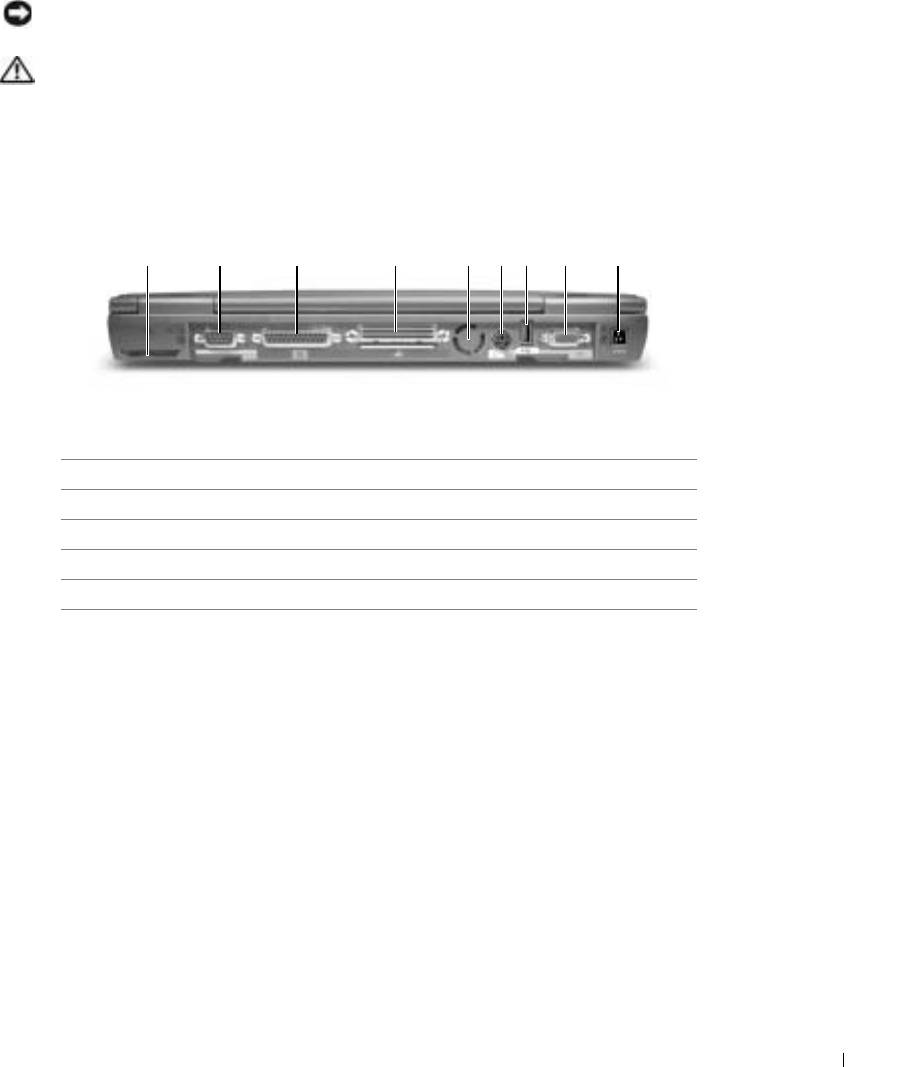
Вид сзади
ЗАМЕЧАНИЕ. Чтобы не повредить компьютер, после его выключения подождите
5 секунд, прежде чем отсоединять внешнее устройство.
ПРЕДУПРЕЖДЕНИЕ. Не закрывайте воздухозаборник, не вставляйте
в него предметы и следите, чтобы в нем не накапливалась пыль.
Не держите работающий компьютер в местах с плохой вентиляцией,
например в чемодане. Это может повредить компьютер или привести
кпожару.
1 23 456789
1 вентилятор 6 разъем PS/2
2 разъем последовательного порта 7 разъем шины USB
3 разъем параллельного порта 8 видеоразъем
4 стыковочный разъем 9 разъем адаптера переменного тока
5 вентилятор
Руководство по системе 231
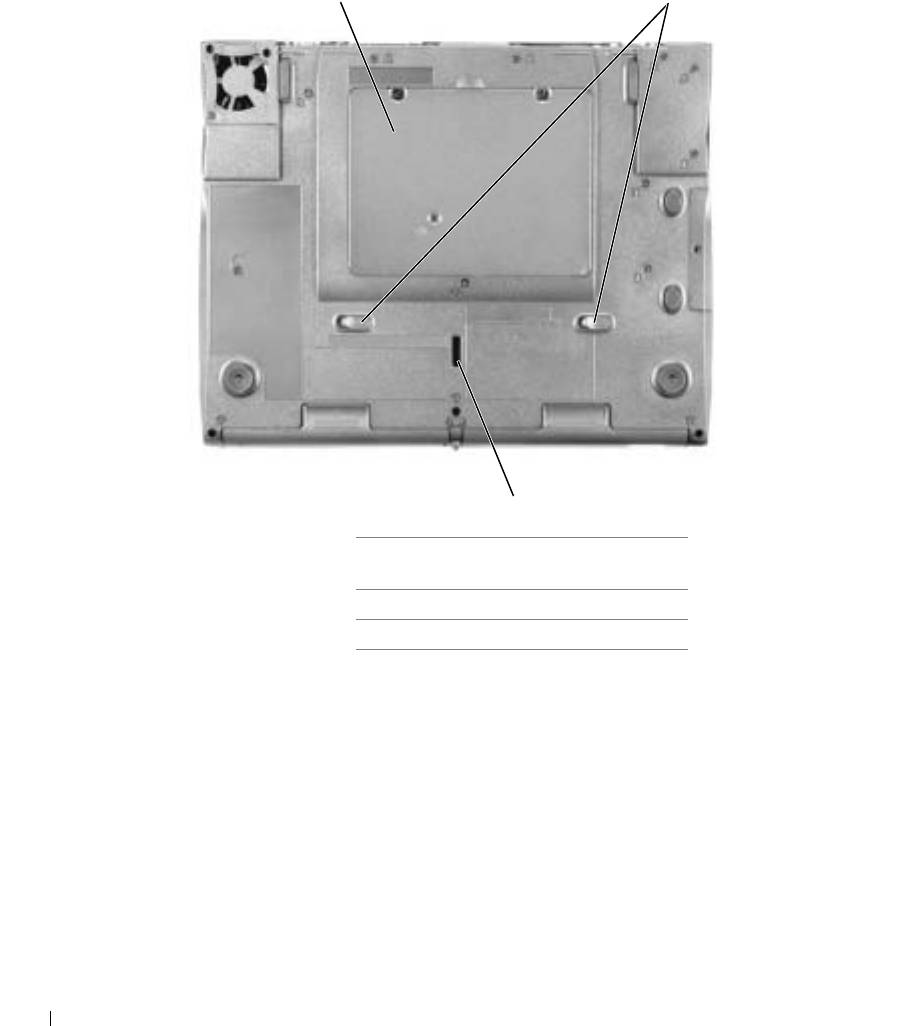
Вид снизу
12
www.dell.com | support.euro.dell.com
3
1 крышка модуля для платы Mini PCI,
модема и модуля памяти
2 защелки освобождения устройств
3 защелка стыковочного устройства
232 Руководство по системе

Удаление аккумуляторной батареи
ЗАМЕЧАНИЕ. Если вы меняете аккумуляторную батарею в компьютере, который
находится в режиме ожидания Standby, в вашем распоряжении не более 4 минут,
иначе компьютер выключится, и несохраненные данные будут потеряны.
Перед удалением батареи убедитесь, что компьютер отключен, находится в режиме
управления электропитанием или подключен к электросети. Подключите модем
к телефонной розетке.
1 Если компьютер пристыкован, отстыкуйте его.
2 Отодвиньте и держите защелку без фиксации для батареи.
3 Выньте аккумуляторную батарею.
2
1
1 правая защелка батареи
2 аккумуляторная батарея
Установка аккумуляторной батареи
Продвигайте батарею в отсек, пока не услышите щелчок.
Руководство по системе 233
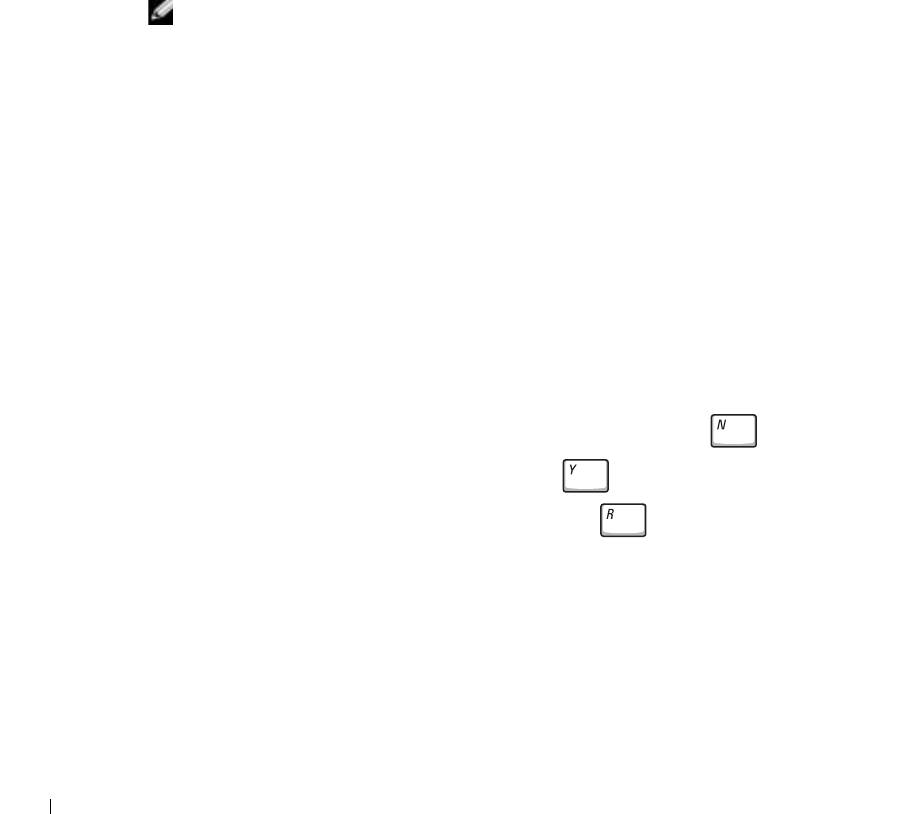
Запуск программы Dell Diagnostics
Корпорация Dell предоставляет целый ряд средств, которые призваны помочь, если
компьютер в процессе работы поведет себя не так, как ожидалось. Информацию по
этим справочным средствам можно найти в разделе "Получение справки" Руководстве
пользователя.
Если неполадки в компьютере не дают возможности обратиться к интерактивному
Руководству пользователя, воспользуйтесь программой диагностики Dell Diagnostics,
которая поможет выявить и устранить причину неполадки. Программа Dell Diagnostics
находится на жестком диске.
ПРИМЕЧАНИЕ. Если на экране компьютера нет изображения, обратитесь в
корпорацию Dell. Прежде чем обращаться в службу технической поддержки Dell,
запустите программу Diagnostics , так как эта программа предоставляет данные,
www.dell.com | support.euro.dell.com
которые могут у вас спросить.
1
Выключите компьютер.
2 Если компьютер пристыкован, отстыкуйте его.
3 Подключите компьютер к электросети.
4 Нажмите и держите клавишу Dell AccessDirect™, пока включаете компьютер.
Компьютер запускает проверку Pre-boot System Assessment – серию встроенных
диагностических тестов, которые проверяют системную плату, клавиатуру,
жесткий диск и дисплей.
• Во время проверки отвечайте на вопросы, отображаемые на экране.
• Если обнаружен сбой какого-либо компонента, компьютер останавливается и
выдает звуковой сигнал. Чтобы остановить проверку Assessment и
перезагрузить операционную систему, нажмите клавишу . Чтобы перейти
к следующему тесту, нажмите клавишу . Чтобы повторно протестировать
неисправный компонент, нажмите клавишу .
• Если во время проверки Pre-boot System Assessment обнаружен сбой, запишите
код ошибки и обратитесь в корпорацию Dell, прежде чем продолжать работу
программы Dell Diagnostics.
• Если получено сообщение о том, что раздел Diagnostics Utility не найден,
выполните инструкции на экране, чтобы запустить программу Dell Diagnostics
с компакт-диска Drivers and Utilities.
234 Руководство по системе
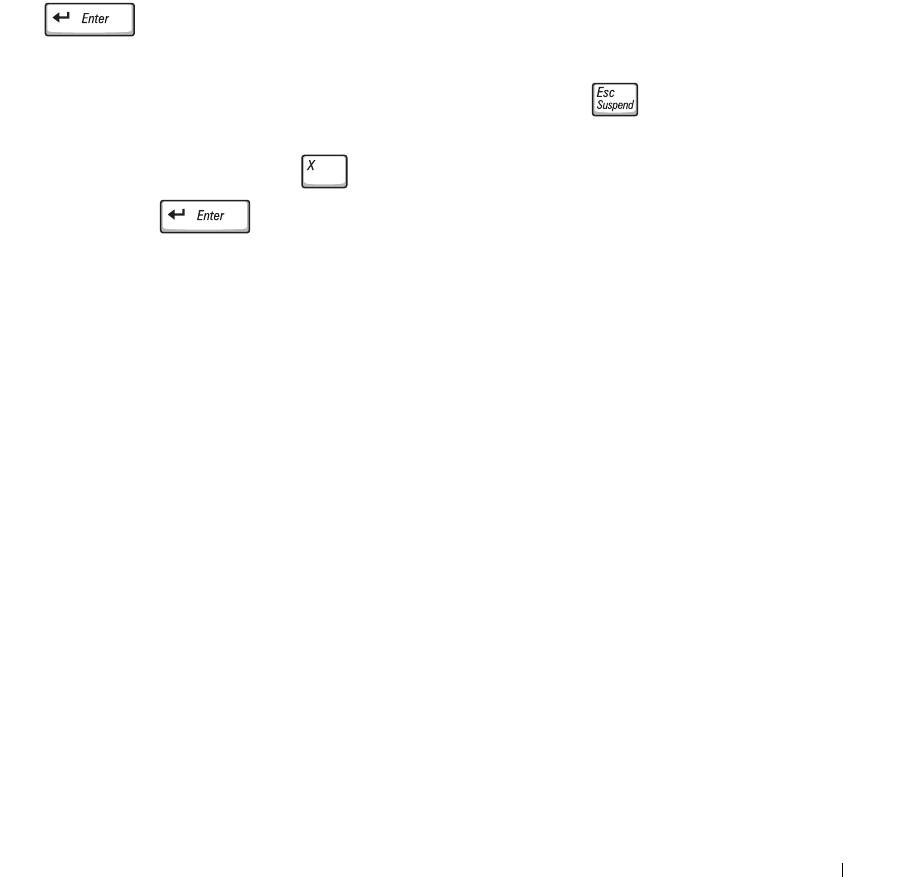
Если проверка Pre-boot System Assessment выполнена успешно, вы получите
сообщение:
Booting Dell Diagnostic Utility Partition. Press any key
to continue.
(‚€‹І —Ќђ€ І€ЌЉЊ ‘€ Dell Diagnostic Utility.
к€ ѕ“ЏЊ ‘К ‡— К ђ‘€‰ Џї — Љ‘ Ш •І ”Љ ”‘ ѕЊ’ ЏШ ).
5 Нажмите любую клавишу, чтобы запустить программу Dell Diagnostics из раздела
Diagnostics Utility жесткого диска.
6 После загрузки программы Dell Diagnostics появляется меню программы
Diagnostics. Чтобы выбрать пункт меню, выделите его и нажмите клавишу
или клавишу, соответствующую подсвеченной букве в выбранном
пункте меню.
Когда программа Dell Diagnostics закончит работу, нажмите клавишу для возврата
в
меню программы Diagnostics. Чтобы выйти из программы Dell Diagnostics и
перезагрузить компьютер, введите или выберите команду
Exit (Выход) и
нажмите клавишу .
Законодательство и стандарты
Электромагнитные помехи (Electromagnetic Interference – EMI) – это любое излучение
или сигналы, излучаемые в свободном пространстве, а также вдоль силовых или
сигнальных кабелей. Они угрожают работе радионавигационных служб и других служб
безопасности, а также значительно ухудшают, затрудняют или периодически прерывают
работу лицензированной службы радиосвязи. К службам радиосвязи относятся, в
частности, коммерческое радиовещание в диапазоне AM/FM, телевидение, сотовая
связь, радиолокационные установки, авиадиспетчерские службы, пейджинговые
службы и службы персональной связи (Personal Communication Services – PCS). Эти
лицензированные службы и источники непреднамеренного излучения, например
цифровые устройства (включая компьютеры), создают электромагнитную среду.
Руководство по системе 235

Электромагнитной совместимостью (Electromagnetic Compatibility – EMC) называют
способность электронного оборудования правильно работать в окружении других
электронных приборов. Хотя этот компьютер разработан с учетом законодательства по
электромагнитным помехам, гарантировать отсутствие помех в каждом конкретном
устройстве невозможно. Если данное оборудование создает помехи в работе служб
радиосвязи, что можно определить, отключив это оборудование и снова включив его,
попытайтесь устранить помехи с помощью одного или нескольких указанных ниже
способов.
• Переориентируйте приемную антенну.
• Измените положение компьютера относительно приемника.
• Отодвиньте компьютер от приемника.
• Подключите компьютер к другой розетке, так чтобы питание компьютера
www.dell.com | support.euro.dell.com
иприемника осуществлялось от разных электроцепей.
Если необходимо, проконсультируйтесь у представителя службы технической
поддержки корпорации Dell или у опытного радиотехника.
Дополнительную информацию по стандартам см. в разделе "Законодательство и
стандарты" Приложения к Руководству пользователя. В каждом разделе содержится
информация по EMC/EMI и по безопасности устройства для конкретной страны или
группы стран.
236 Руководство по системе

Dell™ Latitude™ C540/C640 Series
Príručka - systémové
informácie
www.dell.com | support.euro.dell.com
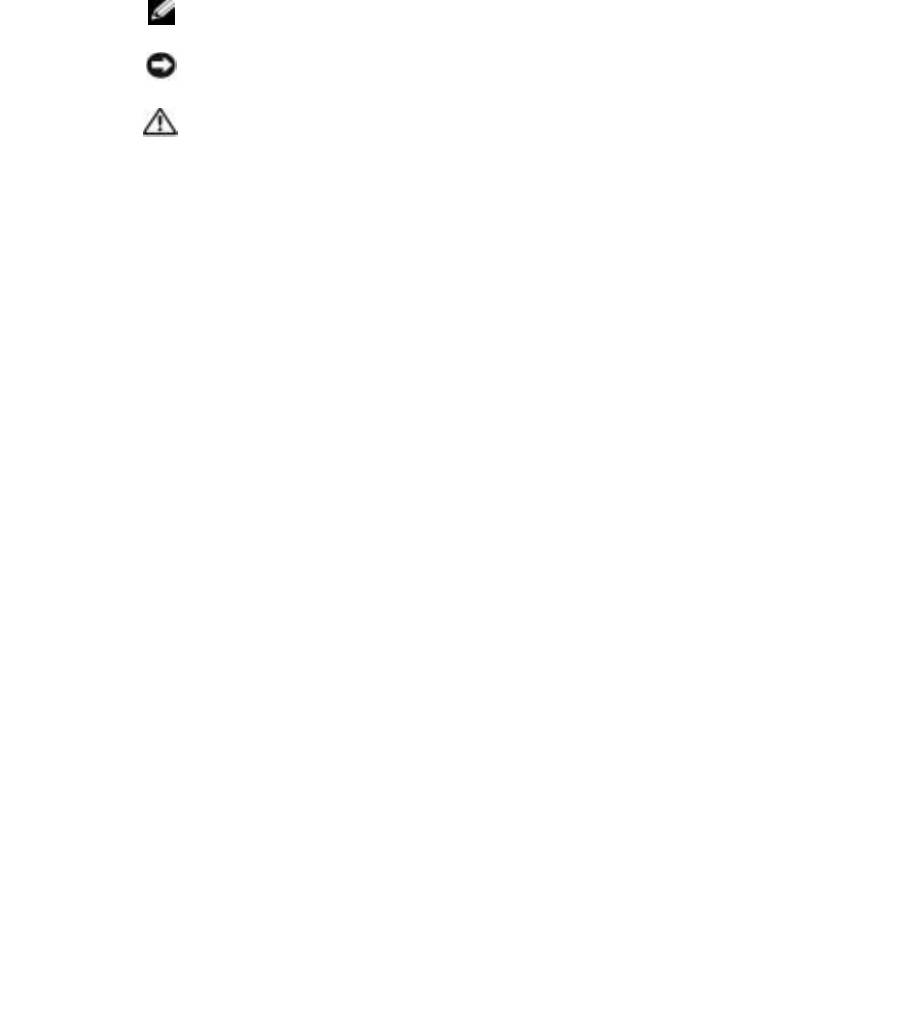
Poznámky, Upozornenia, Výstrahy
POZNÁMKA. POZNÁMKA uvádza dôležité informácie, ktoré umožujú lepšie využitie
počítača.
UPOZORNENIE. UPOZORNENIE naznačuje, že existuje riziko poškodenia hardvéru alebo
straty údajov, a ponúka spôsob, ako problému zabránit’.
VÝSTRAHA. VÝSTRAHA upozorňuje na možné riziko poškodenia majetku,
poranenia alebo smrti.
Skratky a akronymy
Kompletný zoznam skratiek a akronymov nájdete v
Používateskej príručke
. Poda toho, aký
operačný systém používate: dvakrát kliknite na ikonu Používateská príručka na pracovnej
ploche alebo kliknite na tlačidlo Start (Štart), na príkaz Help and Support Center (Centrum
pomoci a technickej podpory) a potom na príkaz User and system guides (Používateské
asystémové príručky).
Ak ste si kúpili počítač série Dell™ n Series, akékovek odkazy na operačné systémy
Microsoft
Windows
v tomto dokumente sú irelevantné.
____________________
Informácie v tejto príručke podliehajú zmenám bez predchádzajúceho upozornenia.
© 2002–2003 Dell Computer Corporation. Všetky práva vyhradené.
Akékoľvek kopírovanie bez predchádzajúceho písomného súhlasu spoločnosti Dell Computer Corporation je prísne
zakázané.
Obchodné známky použité v texte: Dell, logo DELL, Latitude, TrueMobile a AccessDirect sú obchodné známky
spoločnosti Dell Computer Corporation; Microsoft a Windows sú ochranné známky spoločnosti Microsoft Corporation;
Intel, Pentium a Celeron sú ochranné známky spoločnosti Intel Corporation; EMC je ochranná známka spoločnosti EMC
Corporation.
Ostatné obchodné známky a obchodné názvy v tejto príručke sa môžu používat’ ako referencie na entity, ktoré si uplatňujú
nárok na tieto známky a názvy, alebo ako referencie na ich produkty. Spoločnost’ Dell Computer Corporation sa zrieka
akéhokoľvek nároku na vlastníctvo iných ako vlastných obchodných známok a obchodných názvov.
Marec 2003 P/N 4R028 Rev. A02

